Import inlezen en rubrieken koppelen
Nadat u een geldig importbestand heeft gedefinieerd zoals beschreven in het onderwerp Import relaties definiëren kunt u de rubrieken uit het geselecteerde CSV-bestand inlezen en koppelen.
Met het koppelen geeft u handmatig aan welke kolom uit het .csv bestand aan welk gegeven in Scenario Assurantie gekoppeld moet worden. U kunt gegevens van particuliere (persoon) of zakelijke (instantie) relaties importeren. Lees voor meer informatie hierover het onderwerp Type relatie bepalen.
- Kies in het lint voor . Het venster Overzicht definities wordt geopend.
- Selecteer de definitie die u wilt importeren.
- Kies . Het venster Definitie wordt geopend.
- Kies . Het venster Importrubrieken koppelen verschijnt.
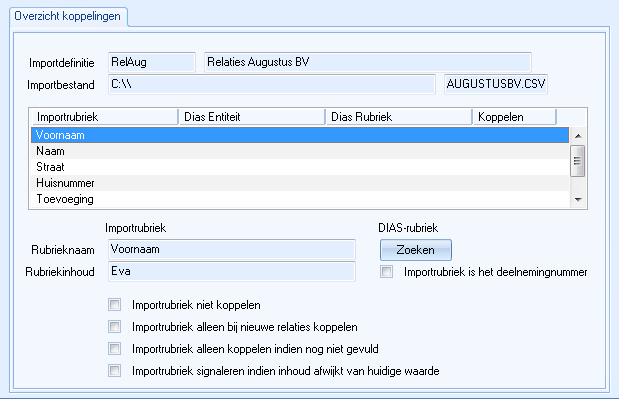
- De kolommen Dias Entiteit, Dias Rubriek en Niet Koppelen zijn aanvankelijk leeg. Wanneer u gaat koppelen worden deze gevuld.
- U ziet naast de geselecteerde importdefinitie en het geselecteerde importbestand alle rubrieken terug die in het CSV-bestand zijn opgenomen.
De kolommen hebben de volgende betekenis:
Kolom |
Betekenis |
Importrubriek |
In deze kolom ziet u de gegevens uit eerste regel uit het te importeren CSV-bestand staan. Dit zijn de rubrieksnamen. |
Scenario Assurantie Entiteit |
In deze kolom ziet u aan welk bestand u de rubriek uit het CSV-bestand in Scenario Assurantie gaat koppelen. Wanneer u een bepaalde rubriek niet wilt koppelen, dan wordt deze kolom niet gevuld bij die rubriek. |
Scenario Assurantie Rubriek |
In deze kolom ziet u aan welke Scenario Assurantierubriek u de rubriek uit het CSV-bestand gaat koppelen. Wanneer u een bepaalde rubriek niet wilt koppelen, dan wordt deze kolom niet gevuld bij die rubriek. |
Koppelen |
In deze kolom wordt weergegeven of u de rubriek wel of niet koppelt. |
- Selecteer de eerste importrubriek om te koppelen.
- Vink het veld Importrubriek niet koppelen aan wanneer u de rubriek niet wilt koppelen.
- Volg onderstaande beschrijving om wel te koppelen.
- Kies . Het venster RubriekDialoog verschijnt.
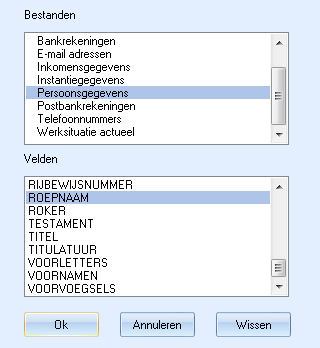
- Selecteer in de box Bestanden het bestand waar de rubriek bij hoort.
De meeste velden die u moet koppelen zult in de bestanden Relatie, Adressen (postadres) en Persoonsgegevens aantreffen.
Voor het werken met bestanden kunt u de onderdelen DTI en Selecties raadplegen.
- Selecteer in de box Velden het juiste veld (Scenario Assurantie rubriek) waarmee u wilt koppelen.
- U kunt de te importeren rubrieken alleen aan de velden koppelen die in het venster RubriekDialoog zijn opgenomen.
Dit betekent dat u te importeren rubrieken niet aan de Eigen gegevensrubrieken kunt koppelen.
- Van de adresgegevens kunt u alleen een adres van het type Postadres importeren.
- U kunt de te importeren rubrieken alleen aan de velden koppelen die in het venster RubriekDialoog zijn opgenomen.
- Klik op .
In het venster Importrubrieken koppelen wordt automatisch de volgende rubriek uit hetCSV-bestand geselecteerd, waarvoor u bovenstaande werkwijze volgt.
- Herhaal deze stappen voor alle te importeren rubrieken. Alleen als alle velden gekoppeld zijn kunt u een controle op de import uitvoeren. Zie het onderwerp Import relatiegegevens controleren.
- Wanneer alle gewenste rubrieken aan een Scenario Assurantierubriek gekoppeld zijn, kunt u per rubriek opties aanvinken. Zie het onderwerp Opties koppelen rubrieken.
Ook zal bij elke rubriek in de kolom Koppelen een N of een J staan. Bij alle rubrieken waar in de kolom Koppelen een J staat, moet de kolom Dias Rubriek gevuld zijn.
- de gegevens.
In het vensterDefinitie is nu de knop actief.
- Wanneer niet actief is (grijs), betekent dit dat u nog niet gereed bent met koppelen!
- Klik op en controleer de gegevens in het venster Importrubrieken koppelen.
U kunt de definitie opslaan of verder gaan met het aanvullen van de import zoals beschreven in het onderwerp Import aanvullen en rubrieken controleren.
Tip
Beschikt u over de licentie Deelnemersadministratie, dan kunt u importrubrieken aan werknemersgegevens koppelen zoals beschreven in het onderwerp Koppelen aan gegevens van werkgever.